Lejátszási lista készítése a SoundCloudon
SoundCloud a lejátszási listák lehetővé teszik kedvenc zeneszámainak rendszerezését, hogy élvezze vagy megosszák másokkal az interneten. Bárki ingyenesen létrehozhat lejátszási listát a SoundCloudon a SoundCloud alkalmazás vagy webhely használatával. Ezenkívül számos testreszabási lehetőség áll rendelkezésre.
Itt van minden, amit tudnia kell a SoundCloud lejátszási listáinak létrehozásáról és szerkesztéséről.
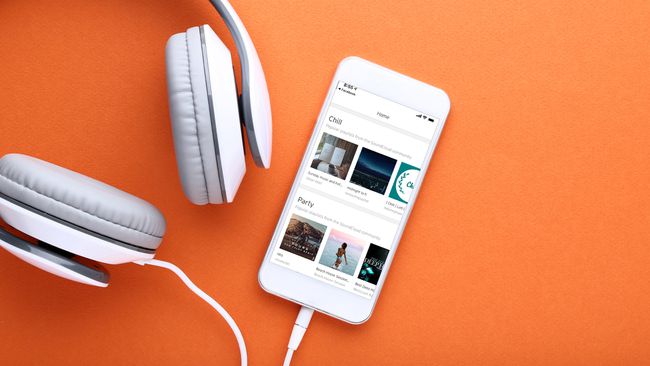
SoundCloud lejátszási lista létrehozása és számok hozzáadása
Nincs mód új lejátszási lista létrehozására a SoundCloudon zeneszámok nélkül. Az egyetlen módja annak, hogy új lejátszási listát készítsünk, ha a létrehozás előtt hozzáadunk egy dalt. Ez zavaróan hangzik, de egyszerű, és csak néhány percet vesz igénybe az elkészítése.
-
Nyissa meg a SoundCloud mobilalkalmazást, és érintse meg a lehetőséget Keresés (a nagyító ikon) az alsó menüben.
Ha a SoundCloud webhelyet használja, folytassa a második lépéssel.
-
Koppintson a keresősávra a képernyő tetején, és írja be a SoundCloud lejátszási listához hozzáadni kívánt dal nevét.
Úgy is kereshet egy dalt, hogy megadja az előadó nevét vagy azt az albumot, amelyen szerepel.
-
A keresési eredmények között keresse meg a hozzáadni kívánt számot, és koppintson a gombra Több (a három függőleges pont a pálya jobb oldalán található).
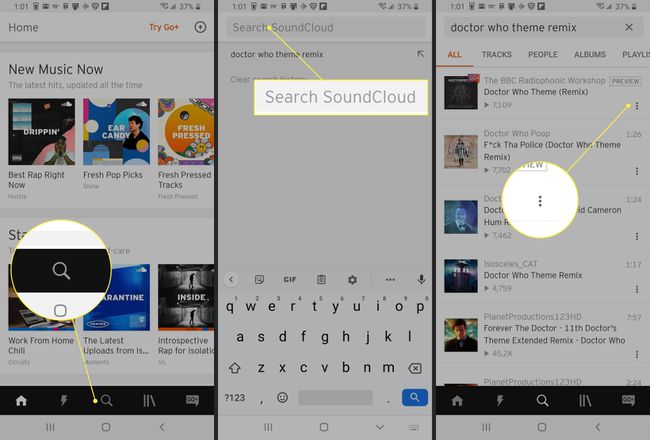
Koppintson a Lejátszási listához adni.
-
A rendszer felkéri, hogy hozzon létre egy új lejátszási listát. Adjon nevet a SoundCloud lejátszási listának.
A SoundCloud lejátszási listák neve bármit megadhat, ezért legyen olyan kreatív, amennyire csak akar. A feltűnőbb címek nagyobb figyelmet kaphatnak, amit érdemes szem előtt tartani, ha nyilvánossá teszed lejátszási listádat.
-
Koppintson a Kész.
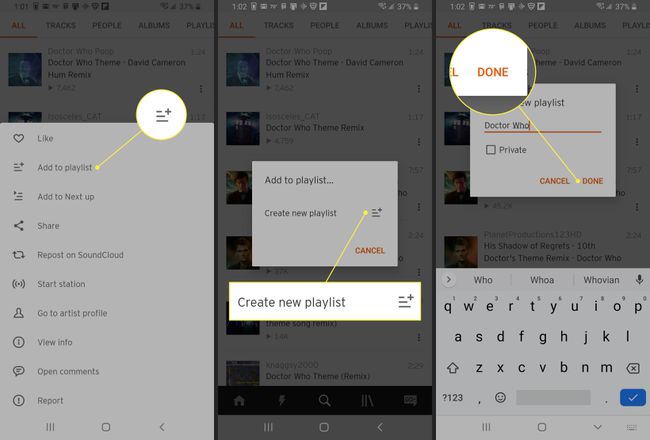
A SoundCloud lejátszási listája létrejön, és a dal hozzáadásra kerül. Ismételje meg ezt a folyamatot további dalok hozzáadásához a lejátszási listához, amely opcióként elérhető.
Hol vannak a SoundCloud lejátszási listáim?
A SoundCloudon lévő összes lejátszási listája megtalálható a Könyvtár részben a SoundCloud webhelyen és az alkalmazásokban.
A SoundCloud okostelefon- és táblagép-alkalmazásokban lépjen a következőre: Könyvtár lapon koppintson a három könyvnek tűnő ikonra az alsó menüben.
Számok eltávolítása a SoundCloud App lejátszási listáról
A zeneszámok eltávolíthatók bármelyik lejátszási listáról a SoundCloudban, mind a mobilalkalmazásban, mind az asztalon.
Nyissa meg a lejátszási listát.
Koppintson a Több (a három függőleges pont).
Koppintson a Lejátszási lista szerkesztése.
-
Nyomja meg és csúsztassa balra vagy jobbra az eltávolítani kívánt dalt.

Érintse meg a pipa vagy vissza nyíl befejezni.
Számok törlése a SoundCloud webhely lejátszási listájáról
Ha a SoundCloud webhely használatával törölni szeretne egy számot a lejátszási listáról, tegye a következőket:
-
Nyissa meg a lejátszási listát.
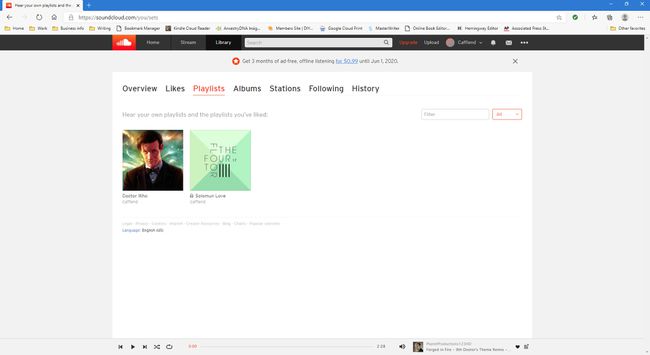
-
Válassza ki Szerkesztés.
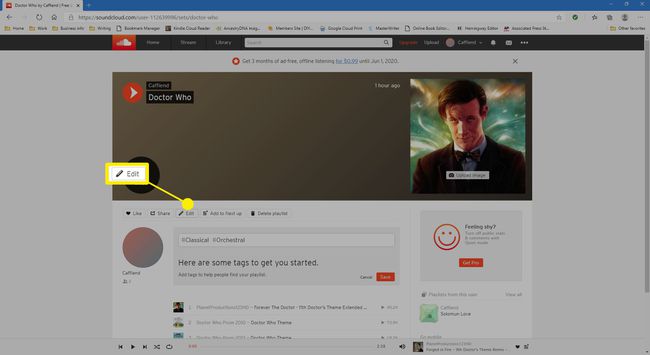
-
Válassza ki Pályák.
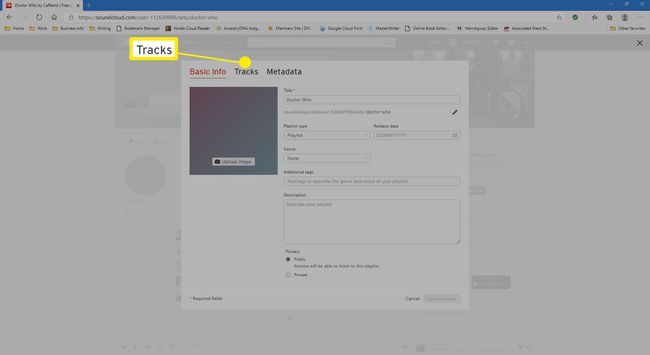
-
Válaszd ki a x az eltávolítani kívánt szám jobb oldalán található.
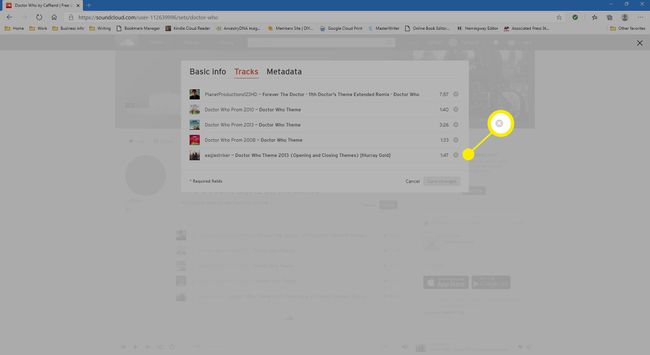
-
Válassza ki Változtatások mentése.

A SoundCloud zenei és audio lejátszási listája nyilvánossá tétele
A SoundCloud összes új lejátszási listája lehet a Nyilvános vagy Magán lejátszási lista. A Magán A lejátszási lista jó, ha az Ön által létrehozott lejátszási listák csak az Ön élvezetét szolgálják. Ha azt szeretnéd, hogy mások megtalálják a lejátszási listádat, és élvezzék azt, nyilvánossá kell tenned a lejátszási listát.
A SoundCloud lejátszási lista nyilvánossá tétele egyszerűen azt jelenti, hogy az megtalálható lesz a SoundCloud webhelyén és az alkalmazásokban végzett keresés során. Megosztható is lesz.
Ha egy privát lejátszási listát nyilvánossá szeretne változtatni, jelentkezzen be fiókjába a SoundCloud webhelyen.
Szerkesztés Magánélet iOS vagy Android alkalmazásban nem támogatott.
-
A SoundCloud webhelyen nyissa meg a privát lejátszási listát, amelyet a lejátszási lista neve mellett lakat jelöl.
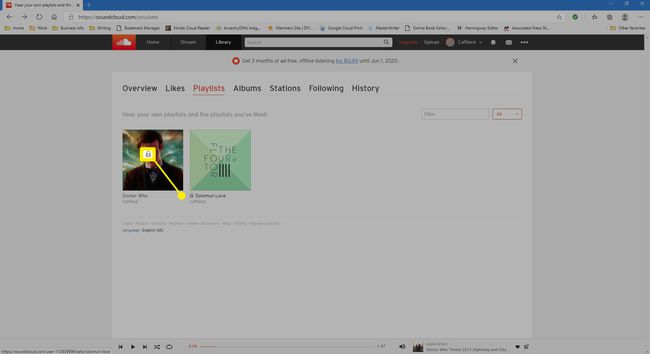
-
Válassza ki Szerkesztés a lejátszott szám alatt.
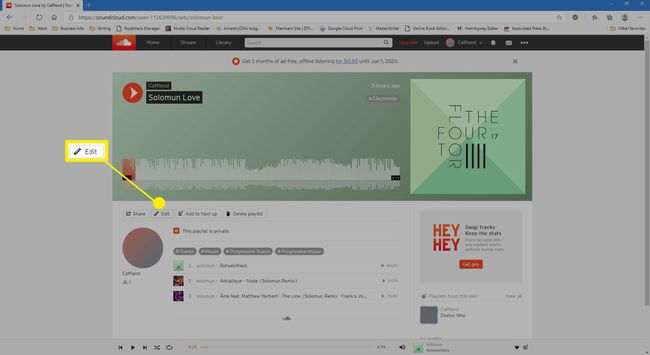
-
Alatt Magánélet, válassza ki Nyilvános.
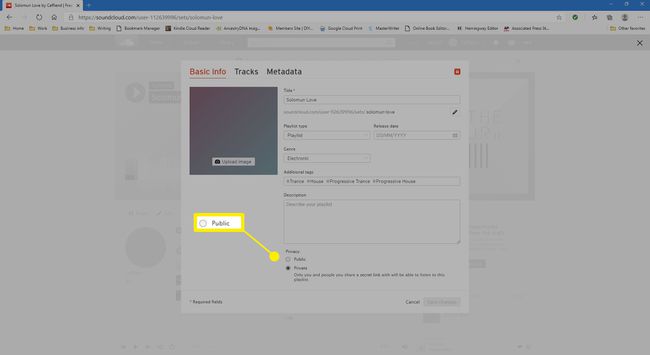
-
Válassza ki Változtatások mentése.
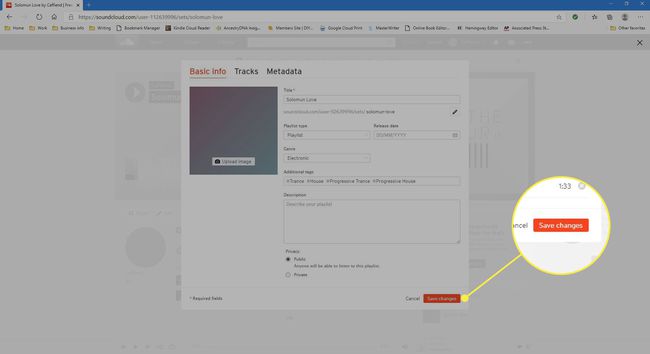
Ha priváttá kell tennie egy lejátszási listát, ismételje meg ezeket a lépéseket, és válassza a lehetőséget Magán ahelyett Nyilvános.
SoundCloud lejátszási lista átnevezése
A SoundCloud lejátszási listát bármikor és tetszőleges számú alkalommal át lehet nevezni. Ezt azonban csak a SoundCloud webhelyen lehet megtenni, okostelefonon és táblagépen nem. Így nevezhet át lejátszási listát a SoundCloud webhelyen:
-
A böngészőben nyisson meg egy lejátszási listát a SoundCloud webhelyen.
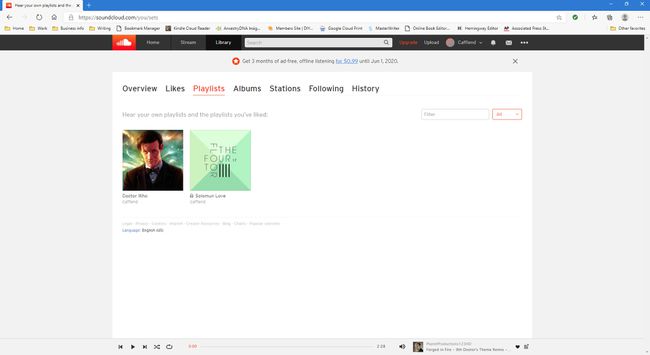
-
Válassza ki Szerkesztés a lejátszott szám alatt.
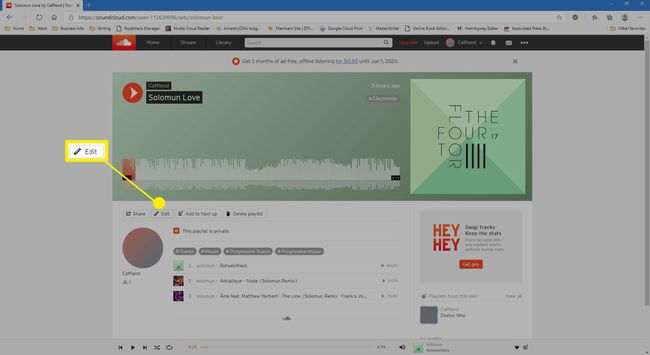
-
Alatt Cím, adjon meg egy új nevet a lejátszási listának.
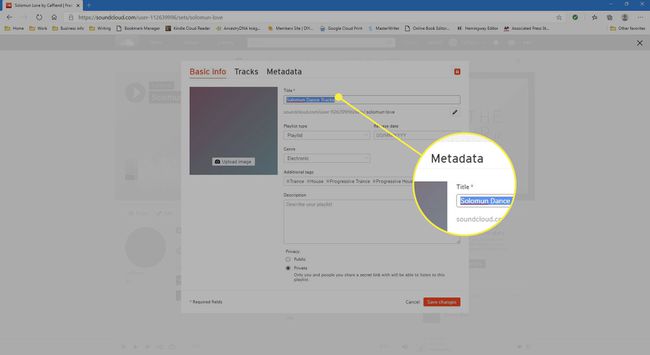
-
Válassza ki Változtatások mentése.
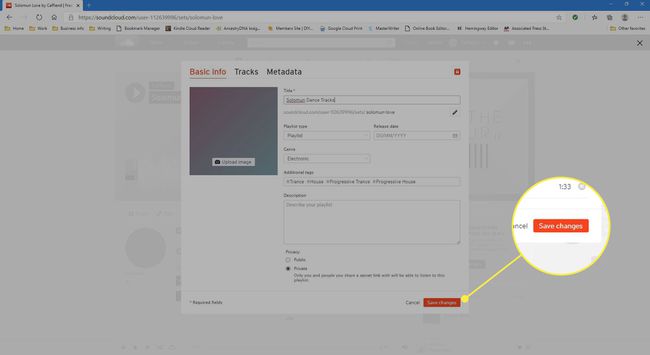
A SoundCloud lejátszási listák leírásai, címkéi és kategóriái
A SoundCloud minden lejátszási listája számos mezővel rendelkezik, amelyek segítségével könnyebben felfedezhetők a SoundCloudon kereső többi felhasználó és olyan népszerű keresőmotorok, mint pl. Google, Bing, és DuckDuckGo.
Ezeknek a mezőknek a szerkesztésekor fontos, hogy olyan kulcsszavakat használjon, amelyek leíró jellegűek, és amelyeket a SoundCloud lejátszási listáján szereplő zenére kereső emberek használnak. Gondoljon azokra az előadókra, albumnevekre és műfajokra, amelyekbe a dalok beleillenek.
Nyugodtan írj arról, hogy a lejátszási listád kiknek szólhat. Ha gondolod anime a rajongóknak tetszhetnek a zenék, még akkor is, ha a dalok nem anime sorozatból vagy filmből származnak, mondd ezt. Ez az információ, amelyet sok SoundCloud-felhasználó hasznosnak talál.
Ha a dalok szerepelnek egy népszerű tévéműsorban vagy filmben, mindenképpen említse meg őket egy címkében és a leírásban is.
Szerzői jogi információk hozzáadása SoundCloud lejátszási listához
Ugyanazon a képernyőn, amelyet a lejátszási lista nevének és egyéb információinak szerkesztésére használunk, a tetején talál egy hivatkozást, melynek neve Metaadatok. Ha ezt választja, számos olyan lehetőség jelenik meg, amelyek professzionális művészek számára hasznosak.
Csak szerkeszteni lehet Metaadatok a SoundCloud webhelyén.
Ezen a képernyőn válassza ki a dalokat Engedély írja be, és írja be a Lemezkiadó, Ha van egy. Web hivatkozást is megadhat a Vásárlási link mezőbe, amely egy olyan webhelyre mutató hivatkozást tartalmaz, ahol a hallgatók megvásárolhatják az Ön hangalkotásait. Ez lehet a hivatalos webhelye vagy egy online digitális kirakat, például az Amazon vagy az iTunes.
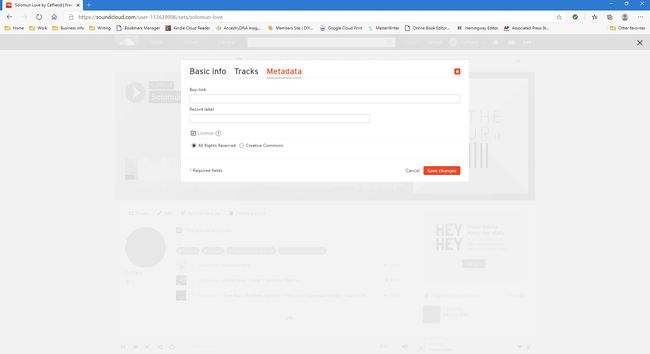
A metaadatok szerkesztése után válassza a lehetőséget Változtatások mentése hogy közzétegye adatait.
